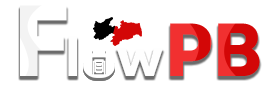Além de permitir o download de músicas para reprodução offline, o YouTube Music também disponibiliza a função de downloads inteligentes. Com ela, os usuários do serviço garantem que não ficarão sem o que escutar mesmo se forem pegos de surpresa.
Hoje, dando sequência ao”https://www.tudocelular.com/tudocelular-ensina/” alvo=”_blank”>nosso quadro de dicas e tutoriaisconfira a seguir como ativar e configurar o recurso no seu YouTube Music. Nunca mais fique sem suas músicas!
Curiosidade20 dez
Curiosidade07 de maio
Como ativar e configurar os downloads inteligentes no YouTube Music
Assim como outros serviços de streaming, o YouTube Music também disponibiliza a opção de download das músicas para reprodução offline no seu plano de assinatura “Premium”. Mas de forma adicional a essa opção, também carrega o recurso de ‘downloads inteligentes’.
Com ele, com base no seu histórico de faixas ouvidas, o aplicativo da plataforma pode baixar até 500 músicas automaticamente para que você possa ouvir quando estiver sem uma conexão com a internet. Assim, mesmo se você for pego de surpresa porque esqueceu de baixar suas músicas”https://www.tudocelular.com/curiosidade/noticias/n229601/baixar-musica-offline-youtube-music-economiza-dado.html” alvo=”_blank”>através da forma tradicionalgarante que terá o que ouvir se passar longas horas sem conexão.
Até o momento, o recurso está disponível apenas para o aplicativo do YouTube Music para Android e iOS e, como mencionado, é exclusivo dos assinantes do plano Premium. Segundo a própria música, os downloads são feitos durante a noite enquanto o aparelho está conectado a uma rede Wi-Fi.
Confira a seguir como ativar (e desativar) o recurso e configurar a quantidade de armazenamento que será utilizada:
- Com o YouTube Music aberto no seu dispositivo, toque na sua foto de perfil, no topo da tela;
- No novo menu, toque em “Configurações”;
- Agora, toque em “Downloads e armazenamento”;
- Ative a chave da opção “Downloads inteligentes” e use o controle deslizante para definir quais faixas o aplicativo deve manter. É possível ver um meio de armazenamento necessário na medida em que arraste o controle.
- Caso queira desativar o recurso, basta desativar a mesma chave. As músicas baixadas pela função serão desligadas do dispositivo.
“https://t2.tudocdn.net/738386?w=165&h=358″ largura=”165” altura=”358″>“https://t2.tudocdn.net/738387?w=165&h=358″ largura=”165” altura=”358″>“https://t2.tudocdn.net/738391?w=165&h=358″ largura=”165” altura=”358″>“https://t2.tudocdn.net/738793?w=165&h=358″ largura=”165” altura=”358″>
O YouTube Music informa que os downloads inteligentes funcionam como complemento às músicas que já foram selecionadas para download. Então, ativar o recurso não removerá seu conteúdo salvo anteriormente.
Como mencionado, o download será realizado quando houver uma conexão Wi-Fi disponível e, mais do que isso, quando o aparelho estiver com carga de bateria suficiente.
Desenvolvedor: Google LLC
Grátis
Tamanho: Variável